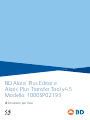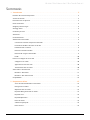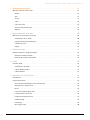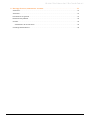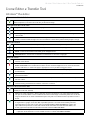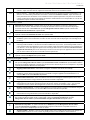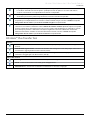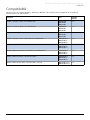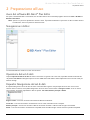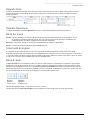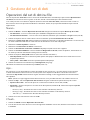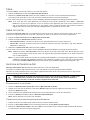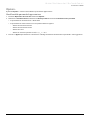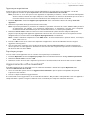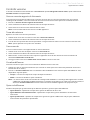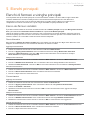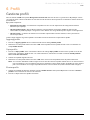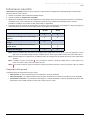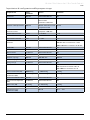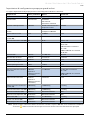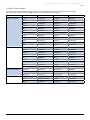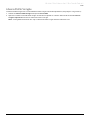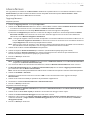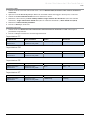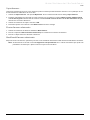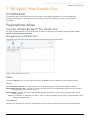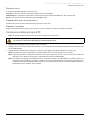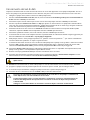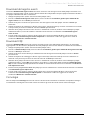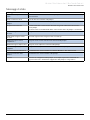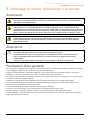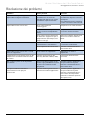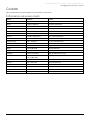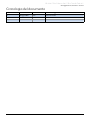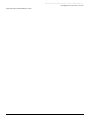BD Alaris™ Plus Editor e Alaris™ Plus Transfer Tool v4.5 Modello: 1000SP02193 Istruzioni per l'uso
- Tipo
- Istruzioni per l'uso

BD Alaris
™
Plus Editor e
Alaris
™
Plus Transfer Tool v4.5
Modello: 1000SP02193
it Istruzioni per l'uso

BDDF00477 Rev. 1 2/46
BD Alaris™ Plus Editor e Alaris™ Plus Transfer Tool v4.5
Sommario
1 Introduzione .........................................................................5
Dedicati alla sicurezza dei pazienti ..................................................................5
Sistemi infusionali .................................................................................5
Destinazione d'uso prevista .........................................................................5
Utenti destinatari .................................................................................. 6
Gruppi di pazienti target ...........................................................................6
Vantaggi clinici ....................................................................................6
Condizioni per l'uso ................................................................................6
Indicazioni ........................................................................................7
Controindicazioni ..................................................................................7
Informazioni sul manuale ..........................................................................8
Convenzioni utilizzate nel presente manuale .....................................................8
Panoramica del flusso di lavoro set di dati ........................................................ 9
Definizione del set di dati .......................................................................9
Elenco dei farmaci installati .....................................................................9
Elenco delle siringhe selezionabili ................................................................ 9
Profili .........................................................................................10
Processo di sviluppo dei set di dati .................................................................10
Sviluppo di set di dati ..........................................................................10
Approvazione del set di dati ....................................................................10
Trasferimento del set di dati ....................................................................10
Icone Editor e Transfer Tool ........................................................................11
BD Alaris™ Plus Editor ..........................................................................11
BD Alaris™ Plus Transfer Tool ...................................................................13
Compatibilità .....................................................................................14
2 Preparazione all'uso .................................................................15
Avvio del software BD Alaris™ Plus Editor ........................................................15
Navigazione in Editor ..........................................................................15
Operazioni del set di dati .......................................................................15
Riquadro Navigazione del set di dati ............................................................15
Riquadri Viste .................................................................................16
Riquadri Operazioni ............................................................................16
Barra dei menu ................................................................................16
Schermata principale ..........................................................................16
Barra di stato .................................................................................16

BDDF00477 Rev. 1 3/46
BD Alaris™ Plus Editor e Alaris™ Plus Transfer Tool v4.5
3 Gestione del set di dati ..............................................................17
Operazioni del set di dati su file ....................................................................17
Nuovo… .......................................................................................17
Apri… .........................................................................................17
Chiudi… .......................................................................................17
Salva… ........................................................................................18
Salva con nome ...............................................................................18
Gestione archiviazione dati ....................................................................18
Opzioni… ......................................................................................19
4 Approvazione del set di dati ..........................................................20
Operazioni di revisione del set di dati ...............................................................20
Informazioni sul set di dati .....................................................................20
Aggiornamento a Plus Guardrails™ .............................................................21
Controllo versione .............................................................................22
Report ........................................................................................23
5 Elenchi principali ....................................................................24
Elenchi di farmaci e siringhe principali ..............................................................24
Elenco dei farmaci installati ....................................................................24
Elenco delle siringhe selezionabili ...............................................................25
6 Profili ...............................................................................26
Gestione profili ...................................................................................26
Informazioni sul profilo ........................................................................27
Libreria Profilo Siringhe ........................................................................32
Libreria farmaci ...............................................................................33
7 BD Alaris™ Plus Transfer Tool .........................................................36
Introduzione .....................................................................................36
Preparazione all'uso ...............................................................................36
Avvio del software BD Alaris™ Plus Transfer Tool .................................................36
Navigazione in Transfer Tool ...................................................................36
Menu .........................................................................................36
Connessione della pompa al PC ................................................................37
Caricamento del set di dati .....................................................................38
Download del registro eventi ...................................................................39
Download CQI ................................................................................39
Cronologia ....................................................................................39
Messaggi di stato ..............................................................................40

BDDF00477 Rev. 1 4/46
BD Alaris™ Plus Editor e Alaris™ Plus Transfer Tool v4.5
8 Messaggi di avviso, attenzione e sicurezza ............................................41
Avvertenze .......................................................................................41
Attenzione .......................................................................................41
Precauzioni d'uso generali .........................................................................41
Risoluzione dei problemi ...........................................................................42
Contatti ..........................................................................................43
Informazioni sul servizio clienti .................................................................43
Cronologia del documento ........................................................................44

BDDF00477 Rev. 1 5/46
BD Alaris™ Plus Editor e Alaris™ Plus Transfer Tool v4.5
Introduzione
1 Introduzione
Il software BD Alaris™ Plus Editor viene utilizzato per sviluppare i set di dati di infusione per le pompe per infusione
Alaris™ Plus e Alaris™ Plus Guardrails™. Il set di dati viene sviluppato e approvato da farmacisti, infermieri e/o medici
e quindi caricato nelle pompe da utenti qualificati o personale di servizio.
Il software BD Alaris™ Plus Editor e Alaris™ Plus Transfer Tool sono compatibili solo con:
• Sistema operativo Microsoft Windows 10 a 64 bit
• Microsoft Word 2010 o versione successiva
Dedicati alla sicurezza dei pazienti
BD ore tecnologie innovative e all'avanguardia per la somministrazione sicura dei farmaci. In seguito all'introduzione
della nostra tecnologia per pompe "intelligenti", disponiamo di una completa gamma di prodotti che permettono di
aumentare la sicurezza nel point of care.
Sistemi infusionali
In tutti i nostri prodotti infusionali, il nostro impegno per la sicurezza del paziente appare evidente. Intelligente
e ultra-sensibile, la nostra gamma di pompe a siringa e volumetriche consente di somministrare farmaci e soluzioni
in assoluta sicurezza. Le pompe presentano un'interfaccia per l'utente comune, volta a favorire ulteriormente la
standardizzazione. La suite di software di sicurezza Guardrails™ permette di identificare, monitorare e prevenire
molti dei più disastrosi errori nella somministrazione endovenosa dei farmaci.
Nota: eventuali incidenti gravi che si verifichino in relazione a queste pompe devono essere segnalati al produttore
e all'autorità normativa locale pertinente.
Destinazione d'uso prevista
Il software BD Alaris™ Plus Editor basato su PC consente a ciascun ospedale di:
• Sviluppare un set di dati basato su procedure cliniche per il dosaggio dei farmaci per somministrazione endovenosa.
• Standardizzare e seguire le direttive sulle procedure cliniche dell'ospedale per l'infusione endovenosa di farmaci
somministrati utilizzando pompe per infusione Alaris™ compatibili con il software Plus.
• Impostare limiti di dosaggio predefiniti e massimi per un massimo di 100 configurazioni farmaco/concentrazione
univoche per ogni piattaforma e per ogni profilo creato.
• Configurare le impostazioni generali della pompa.
Il software BD Alaris™ Plus Transfer Tool basato su PC consente a ciascun ospedale di:
• Caricare in modo rapido e semplice sulle pompe per infusione Alaris™ Plus compatibili i set di dati basati su profili
definiti dall'ospedale.
• Scaricare i registri eventi delle pompe per infusione Alaris™ Plus compatibili.
• Scaricare i dati CQI (Continuous Quality Improvement ) dalle pompe per infusione Alaris™ Plus compatibili.

BDDF00477 Rev. 1 6/46
BD Alaris™ Plus Editor e Alaris™ Plus Transfer Tool v4.5
Introduzione
Utenti destinatari
Gli utenti principali del software BD Alaris™ Plus Editor sono prevalentemente specialisti BD interni o tecnici biomedici
e anestesisti ospedalieri che lavorano insieme a farmacisti, infermieri e/o altri responsabili di reparto per definire le
impostazioni dell'elenco dei farmaci da implementare nel set di dati.
Gruppi di pazienti target
Il software BD Alaris™ Plus Editor non viene utilizzato direttamente nell'assistenza al paziente e non ha alcun gruppo
di pazienti target definito. Tuttavia, il set di dati generato da Editor ore le impostazioni di configurazione e le librerie
farmaci alle pompe Alaris™ Plus. Per i dettagli sulle pompe per infusione Alaris™ compatibili, fare riferimento alla tabella
della compatibilità e alle seguenti istruzioni per l'uso:
• Pompa a siringa Alaris™ (con software Plus) Mk4
• Pompa volumetrica Alaris™ GP (Guardrails™) (con software Plus)
• Pompa volumetrica Alaris™ VP Plus Guardrails™
Vantaggi clinici
Il software BD Alaris™ Plus Editor abilita sia il contenuto dell'elenco farmaci sia le impostazioni di configurazione per le
pompe per infusione compatibili che influiscono sulle prestazioni dei dispositivi in ciascuna area di cura.
Il software BD Alaris™ Plus Editor consente di configurare il dosaggio dei farmaci, la velocità di somministrazione della
concentrazione e le linee guida di programmazione iniziali per un massimo di 30 aree di cura specifiche per il paziente,
denominate profili. Ogni profilo contiene una specifica libreria farmaci e le configurazioni del dispositivo appropriate per
l'area di cura.
Il software BD Alaris™ Plus Editor consente inoltre di personalizzare la configurazione del dispositivo per diversi parametri,
come il peso del paziente, la velocità massima, la soglia di rilevamento della deviazione della pressione e le impostazioni
dell'aria nella linea. Queste impostazioni di configurazione per le pompe per infusione compatibili possono essere
impostate per ciascun profilo all'interno del set di dati dell'ospedale.
Condizioni per l'uso
Il software BD Alaris™ Plus Editor non viene utilizzato direttamente nell'assistenza al paziente e pertanto non presenta
condizioni d'uso specifiche. Tuttavia, il set di dati generato da Editor ore le impostazioni di configurazione e le librerie
farmaci alle pompe Alaris™ Plus. Per le condizioni per l'uso delle pompe Alaris™ Plus, fare riferimento alle seguenti
istruzioni per l'uso:
• Pompa a siringa Alaris™ (con software Plus) Mk4
• Pompa volumetrica Alaris™ GP (Guardrails™) (con software Plus)
• Pompa volumetrica Alaris™ VP Plus Guardrails™

BDDF00477 Rev. 1 7/46
BD Alaris™ Plus Editor e Alaris™ Plus Transfer Tool v4.5
Introduzione
Indicazioni
Il software BD Alaris™ Plus Editor non viene utilizzato direttamente nell'assistenza al paziente, pertanto non presenta
indicazioni specifiche. Tuttavia, il set di dati generato da Editor ore le impostazioni di configurazione e le librerie
farmaci alle pompe Alaris™ Plus. Per le indicazioni per l'uso delle pompe Alaris™ Plus, fare riferimento alle seguenti
istruzioni per l'uso:
• Pompa a siringa Alaris™ (con software Plus) Mk4
• Pompa volumetrica Alaris™ GP (Guardrails™) (con software Plus)
• Pompa volumetrica Alaris™ VP Plus Guardrails™
Controindicazioni
Il software BD Alaris™ Plus Editor non viene utilizzato direttamente nell'assistenza al paziente e pertanto non presenta
controindicazioni specifiche. Tuttavia, il set di dati generato da Editor ore le impostazioni di configurazione e le librerie
farmaci alle pompe Alaris™ Plus. Per le controindicazioni per l'uso delle pompe Alaris™ Plus, fare riferimento alle seguenti
istruzioni per l'uso:
• Pompa a siringa Alaris™ (con software Plus) Mk4
• Pompa volumetrica Alaris™ GP (Guardrails™) (con software Plus)
• Pompa volumetrica Alaris™ VP Plus Guardrails™

BDDF00477 Rev. 1 8/46
BD Alaris™ Plus Editor e Alaris™ Plus Transfer Tool v4.5
Introduzione
Informazioni sul manuale
L'utente deve avere compreso il software BD Alaris™ Plus Editor (di seguito indicato come Editor) descritto in questo
manuale prima dell'utilizzo. Tenere presente che le immagini delle schermate contenute in questo manuale sono solo a
scopo illustrativo.
w
Conservare questo manuale per futuro riferimento.
È importante assicurarsi di consultare esclusivamente la versione più recente delle Istruzioni per l'uso e
dei Manuali di assistenza tecnica per i prodotti BD utilizzati. Tali documenti sono consultabili all'indirizzo
bd.com. Le copie cartacee delle Istruzioni per l'uso possono essere ottenute gratuitamente contattando il
rappresentante BD di zona. Una volta effettuato l'ordine, verrà indicato un tempo di consegna previsto.
Il presente documento contiene informazioni di proprietà di Becton, Dickinson and Company o di una delle sue società
aliate. Pertanto, la ricezione o il possesso dello stesso non conferisce alcun diritto di riprodurne i contenuti o di produrre
o vendere i prodotti in esso descritti. Sono severamente vietati la riproduzione, la divulgazione o l'uso per scopi diversi da
quelli indicati senza autorizzazione scritta di Becton, Dickinson and Company.
Convenzioni utilizzate nel presente manuale
Grassetto Utilizzato per nomi delle schermate, comandi software, controlli e nomi degli indicatori contenuti
nel manuale, ad esempio Annulla, Avanti, Fine.
'Virgolette singole' Utilizzate per indicare i riferimenti incrociati ad altre sezioni del manuale. Ad esempio: vedere il
Capitolo 3, 'Gestione del set di dati'.
Corsivo Utilizzato come riferimento ad altri documenti o manuali. Ad esempio, fare riferimento alle relative
istruzioni per l'uso per ulteriori informazioni.
Viene usato anche per definire la terminologia personalizzata specifica a un manuale, ad esempio,
Il software BD Alaris™ Plus Editor (di seguito indicato come Editor)…
Simbolo di avvertenza. Un'avvertenza è un'aermazione che segnala all'utente la possibilità di
lesioni personali anche mortali o altre gravi reazioni avverse associate all'uso o all'uso improprio
di una pompa.
w
Simbolo di attenzione. Una nota di attenzione è un'aermazione che segnala all'utente la
possibilità di un problema con una pompa, associato al suo uso o uso improprio. Tali problemi
possono includere malfunzionamento della pompa, guasto alla pompa, danno alla pompa o ad
altre proprietà. La nota di attenzione include le precauzioni da adottare per evitare il pericolo.
Nota: Le note contengono informazioni supplementari o mettono in evidenza un punto o una procedura.
Utente L'utente formato e qualificato che interagisce con il dispositivo. Vedere 'Utenti destinatari'.
Personale di assistenza
qualificato
Il personale qualificato e formato che esegue attività di assistenza e riparazione e carica
e scarica i dati sul prodotto.

BDDF00477 Rev. 1 9/46
BD Alaris™ Plus Editor e Alaris™ Plus Transfer Tool v4.5
Introduzione
Panoramica del flusso di lavoro set di dati
Su un software BD Alaris™ Plus Editor appena installato, il flusso di lavoro iniziale deve corrispondere a quanto indicato
di seguito:
1. Dall'icona del set di dati e dal menu a discesa, creare un nuovo set di dati o aprirne uno esistente.
2. Dopo aver creato un set di dati, aggiungervi almeno un profilo. I profili possono essere creati oppure copiati da altri
profili già presenti nel set di dati corrente o in qualsiasi altro set di dati salvato nell'archivio.
3. Dopo aver impostato un profilo, è possibile aggiungervi farmaci dall'elenco dei farmaci installati, nonché aggiungere
siringhe ai profili che includono pompe a siringa dalla libreria delle siringhe selezionabili.
4. I parametri del farmaco vengono regolati come da requisiti clinici.
5. Se necessario, è possibile ripetere i passaggi 2–4.
6. Le modifiche apportate a un profilo devono essere salvate.
7. Viene generato un Report di revisione set di dati. Nel Report di revisione set di dati viene visualizzato l'IDset di dati
a quattro caratteri.
8. Il set di dati viene controllato e approvato. Se un set di dati contiene modifiche non salvate, all'avvio dell'approvazione
si apre automaticamente una finestra di dialogo di salvataggio.
9. Per completare l'approvazione, il Report di revisione set di dati deve essere controllato da un infermiere, un farmacista
o un medico autorizzato. Una volta eseguita questa operazione e generati tutti i record locali necessari, il set di dati
può essere contrassegnato come approvato. Per essere approvato, il set di dati non deve contenere errori di convalida
e deve essere fornita la password di approvazione per il software Editor.
10. Dopo che il set di dati è stato approvato, può essere esportato in un file per essere trasferito su un altro computer, se
necessario. Per esportare un set di dati approvato, è necessario fornire l'ID set di dati ottenuto dal report di revisione.
11. Un set di dati esportato che è stato salvato può essere caricato su una pompa compatibile da qualsiasi computer
idoneo su cui sia installato il software BD Alaris™ Plus Transfer Tool.
12. Poiché i requisiti clinici od operativi cambiano nel tempo, potrebbe essere necessario aggiornare il set di dati.
13. Il set di dati viene riaperto e aggiornato secondo necessità ripetendo i passaggi 2–4. Le eventuali modifiche
apportate a un set di dati ne incrementano automaticamente il numero di versione e ne ripristinano lo stato Non
approvato.
14. Il nuovo set di dati viene controllato, riapprovato, riesportato e quindi caricato sulla pompa come indicato ai passaggi
6–11. Tenere presente che la versione precedente rimane accessibile tramite le funzioni di controllo versione di Editor,
garantendone la possibilità di ripristino a una versione precedente.
15. Poiché i requisiti clinici od operativi cambiano continuamente, è possibile aggiungere nuovi farmaci, siringhe e profili
secondo necessità.
Definizione del set di dati
Un set di dati è definito come una raccolta di informazioni necessarie per il funzionamento della pompa per infusione
Alaris™ Plus.
Ogni set di dati comprende una raccolta di massimo 30 profili univoci, adattati per soddisfare le esigenze di uno specifico
ambiente terapeutico, di un Elenco dei farmaci installati e di un Elenco delle siringhe selezionabili. Gli elenchi principali
sono raccolte di dati standardizzati, usati per la creazione dei profili.
Elenco dei farmaci installati
L'Elenco dei farmaci installati è predefinito in Editor e permette la creazione di un elenco standardizzato di farmaci
e concentrazioni per ciascun profilo.
Elenco delle siringhe selezionabili
L'Elenco delle siringhe selezionabili è un elenco predefinito di siringhe compatibili con le pompe a siringa Alaris™ CC
e Alaris™ GH Plus.

BDDF00477 Rev. 1 10/46
BD Alaris™ Plus Editor e Alaris™ Plus Transfer Tool v4.5
Introduzione
Profili
Un profilo è una serie univoca di configurazioni della pompa e direttive sulle procedure cliniche in riferimento ad una
popolazione, una tipologia di paziente o un'area di cura specifica.
Ogni profilo è formato da una configurazione della pompa, un elenco di farmaci e, per le pompe a siringa, un elenco
di siringhe.
Per ogni set di dati possono essere definiti fino a 30 profili.
Nota: i set di dati non Guardrails™ consentono di definire fino a 30 profili, ma durante il trasferimento viene selezionato
un solo profilo da caricare sulla pompa.
Ogni profilo comprende i seguenti elementi:
• Informazioni sul profilo – Le informazioni sul profilo sono una serie di impostazioni di configurazione definite
dall'utente per la pompa.
• Libreria farmaci – La libreria dei farmaci è una raccolta di protocolli di infusione di farmaci, inclusi i parametri di
infusione definiti dall'utente.
• Libreria Profilo Siringhe – La libreria Profilo Siringhe visualizza le siringhe abilitate selezionate dall'Elenco delle
siringhe selezionabili.
Processo di sviluppo dei set di dati
Sviluppo di set di dati
Un set di dati viene sviluppato per un ospedale o per una divisione di un ospedale raccogliendo i requisiti dei set di dati dai
medici che possono immettere informazioni nel set di dati. I componenti del set di dati elencati in precedenza vengono
creati e compilati da utenti qualificati o personale autorizzato.
Approvazione del set di dati
Quando il set di dati è pronto per l'approvazione, viene stampato un report di revisione set di dati. Quando tutte le parti in
causa hanno firmato il report, il set di dati può passare in stato Approvato.
Trasferimento del set di dati
Dopo che il set di dati è stato approvato, può essere esportato su un file da caricare poi sulla pompa. I file che non sono
stati approvati possono essere caricati e/o salvati, ma non è possibile eseguirne l'upload. Per caricare il set di dati da un
computer alla pompa si utilizza il software BD Alaris™ Plus Transfer Tool.

BDDF00477 Rev. 1 11/46
BD Alaris™ Plus Editor e Alaris™ Plus Transfer Tool v4.5
Introduzione
Icone Editor e Transfer Tool
BD Alaris™ Plus Editor
Operazioni del set di dati
Il pulsante Set di dati permette la creazione e la gestione di set di dati.
Vedere il Capitolo 3, 'Gestione del set di dati' per ulteriori dettagli.
Navigazione del set di dati
Pagina iniziale – Consente di tornare alla pagina Benvenuto di Editor.
Set di dati – Consente di accedere a Informazioni sul set di dati, Controllo versione e Report.
Elenchi principali – Consente di accedere a Elenco dei farmaci installati e a Elenco delle siringhe
selezionabili.
Profili – Consente di accedere a Informazioni sul profilo, Libreria Profilo Siringhe e Libreria farmaci del
profilo. La Libreria Profilo Siringhe non viene visualizzata a meno che il profilo includa pompe a siringa.
Barra dei menu
Annulla – Consente di annullare l'operazione precedente. Non tutte le operazioni possono essere annullate.
Ripristina – Consente di ripristinare un'azione precedentemente annullata (se applicabile).
Guida – Consente di accedere al file della guida dell'applicazione.
— Informazioni su – Consente di visualizzare le informazioni su versione e copyright.
Barra di stato
Salva – Indica che il set di dati è stato modificato ma non salvato. Facendo clic su Salva, il set di dati
corrente vienesalvato.
Errore di convalida – Indica la presenza di uno o più errori nel set di dati corrente. Facendo clic sull'icona
Errore di convalida viene visualizzato un elenco di errori. Facendo doppio clic su un errore di convalida
specifico nell'elenco, si accede alla pagina appropriata in cui è possibile correggere l'errore.
Nuovo… – Consente di creare un nuovo set di dati per un determinato modello di pompa. Ctrl+N
(CC/GH/GP/VP).
Apri – Consente di aprire un set di dati esistente, e di convertire set di dati provenienti da versioni
precedenti di Editor.
Chiudi – Consente di chiudere il set di dati attualmente aperto. L'utente viene avvisato se sono presenti
dati non salvati.
Salva con nome – Consente di salvare il set di dati attualmente aperto sotto un nuovo nome o in una
nuova directory, permettendo di trasferire o clonare i set di dati.
Gestione archiviazione dati
Gestione archiviazione dati – Consente di eliminare i set di dati dall'archivio e di creare ed eliminare nuove
cartelle per set di dati. (Ctrl+M)
Elimina set di dati selezionati – Questo pulsante consente di eliminare i set di dati. Questa operazione
non può essere annullata e viene visualizzata una finestra di dialogo di conferma prima che i set di dati
vengano eliminati. Il set di dati attualmente aperto non può essere eliminato fino a quando non viene
chiuso.
Crea nuova cartella – Questo pulsante consente di creare nuove cartelle e sottocartelle, permettendo
di organizzare in gruppi i set di dati. Non è possibile spostare i set di dati tra le cartelle; piuttosto,
è possibile aprire il set di dati e usare quindi il comando Salva o Salva con nome per salvare una
copia nella nuova posizione. I set di dati caricati da file richiedono l'uso del comando Salva; i set
di dati già presenti nell'archivio richiedono l'uso del comando Salva con nome.
Ins Nuova cartella… – È possibile anche creare una nuova cartella premendo il tasto Ins o facendo clic con
il pulsante destro del mouse su una cartella esistente e selezionando Nuova cartella….

BDDF00477 Rev. 1 12/46
BD Alaris™ Plus Editor e Alaris™ Plus Transfer Tool v4.5
Introduzione
F2 Rinomina cartella… – È possibile rinominare una cartella premendo F2 o selezionando Rinomina
cartella… dopo aver fatto clic con il pulsante destro del mouse su una cartella esistente.
Canc Elimina cartella... – È possibile eliminare una cartella selezionata, insieme a tutte le sottocartelle e i set
di dati in essa contenuti, premendo il tasto Canc o selezionando Elimina cartella... dopo aver fatto clic
con il pulsante destro del mouse su una cartella esistente. Questa operazione non può essere annullata
e verrà visualizzata una finestra di dialogo di conferma. L'eliminazione non sarà possibile se il set di dati
attualmente aperto è incluso nella selezione.
Set di dati – Viste
Informazioni sul set di dati – Include nome del set di dati, piattaforme di infusione, impostazioni
dell'unità e altro ancora. Include inoltre un campo di descrizione che non viene caricato nella pompa.
Si accede facendo clic su Set di dati dal riquadro Navigazione del set di dati e quindi selezionando
Informazioni sul set di dati dal riquadroViste.
Controllo versione – Si accede facendo clic su Set di dati dal riquadro Navigazione del set di dati
e quindi selezionando Controllo versione dal riquadro Viste.
Cronologia delle versioni disponibile – Per questa versione del set di dati è disponibile la cronologia delle
modifiche e può essere confrontata con altre versioni del set di dati che dispongono di cronologie delle
modifiche.
Cronologia delle versioni non disponibile – Per questa versione del set di dati non è disponibile alcuna
cronologia delle modifiche e la funzione Visualizza dierenze non è attiva. (La cronologia della versione
viene memorizzata solo nell'archivio e non viene salvata su file.) È possibile esportare su una pompa, ma
non alterare, i set di dati approvati sprovvisti di cronologia delle versioni. Il comando Versione corrente
rapporto di riferimento può essere utilizzato per creare una nuova copia non approvata di un set di dati
con un nuovo numero di versione e controllo versione ripristinato.
Report – Si accede a tutti i report facendo clic su Set di dati dal riquadro Navigazione del set di dati
e quindi selezionando Report dal riquadro Viste.
Elenchi principali – Viste
Elenco dei farmaci installati – Per visualizzare l'Elenco dei farmaci installati, selezionare Elenchi principali
dal riquadro Navigazione del set di dati e quindi Elenco dei farmaci installati dal riquadro Viste. L'Elenco
dei farmaci installati comprende i farmaci che possono essere selezionati per essere incorporati in un profilo
e quindi personalizzati all'interno di tale profilo.
Aggiungi nome alternativo – Consente di assegnare ai farmaci nomi alternativi multipli.
Modifica nome alternativo – Viene visualizzata una nuova finestra di dialogo in cui è possibile
modificare il nome alternativo del farmaco. Le modifiche vengono applicate immediatamente se si
seleziona OK. La funzione Annulla è disponibile.
Elimina nome alternativo – Viene visualizzata una finestra di dialogo di conferma prima che il nome
alternativo del farmaco venga eliminato; la funzione Annulla è disponibile.
Aggiungi concentrazione – È possibile specificare una o più concentrazioni per ciascun farmaco. Una
concentrazione Solo unità è indicata da trattini al posto di numeri, ad esempio -- mg / -- ml. (Le unità
visualizzate variano in base alla configurazione.) Non sono consentite concentrazioni duplicate.
Modifica concentrazione – Consente di modificare una concentrazione esistente. Le modifiche vengono
applicate immediatamente se si seleziona OK. La funzione Annulla è disponibile.
Elimina concentrazione – Viene visualizzata una finestra di dialogo di conferma prima che la
concentrazione venga eliminata; la funzione Annulla è disponibile.
Elenco delle siringhe selezionabili - È un elenco predefinito delle siringhe attualmente supportate.
Per visualizzare l'Elenco delle siringhe selezionabili, selezionare Elenchi principali dal riquadro
Navigazione del set di dati e quindi Elenco delle siringhe selezionabili dal riquadro Viste.
Profili – Viste
Informazioni sul profilo – Si accede facendo clic su Profili dal riquadro Navigazione del set di dati
e quindi Informazioni sul profilo nel riquadro Viste. L'opzione Informazioni sul profilo consente di
creare e gestire fino a 30 profili per ciascun set di dati.
Aggiungi profilo – Quando si crea un nuovo profilo vuoto, viene visualizzata una finestra di dialogo che
richiede l'immissione di un nome. I nomi dei profili possono essere modificati successivamente.

BDDF00477 Rev. 1 13/46
BD Alaris™ Plus Editor e Alaris™ Plus Transfer Tool v4.5
Introduzione
Copia profilo – Questo pulsante consente di duplicare un profilo proveniente dal set di dati corrente.
La casella di controllo consente di copiare i profili provenienti da qualsiasi set di dati nell'archivio,
se questi sono destinati a una piattaforma di infusione compatibile.
Elimina profilo – Consente di eliminare il profilo corrente. Viene visualizzata una finestra di dialogo
di conferma prima che il profilo venga eliminato; la funzione Annulla è disponibile.
Libreria Profilo Siringhe – Se il profilo comprende pompe a siringa, la Libreria Profilo Siringhe sarà
disponibile per il completamento. Per accedere a Libreria Profilo Siringhe, fare clic su Profili dal riquadro
Navigazione del set di dati e quindi Libreria Profilo Siringhe dal riquadro Viste.
Libreria farmaci – A ciascun profilo è associata una libreria di farmaci. I farmaci che possono essere
selezionati sono definiti inizialmente tramite l'Elenco dei farmaci installati. Quando copiata in un profilo,
ciascuna impostazione del farmaco può quindi essere regolata individualmente per soddisfare i requisiti
clinici del tipo di paziente o dell'area di cura. Queste regolazioni locali non influenzano il contenuto
dell'elenco dei farmaci installati. Per accedere alla Libreria farmaci, fare clic su Profili dal riquadro
Navigazione del set di dati e quindi Libreria farmaci dal riquadro Viste.
BD Alaris™ Plus Transfer Tool
Azioni
Caricamento del set di dati – Consente di caricare su una pompa compatibile un set di dati approvato.
(Ctrl+U)
Download del registro eventi – Consente di scaricare i dati del registro eventi dalle pompe selezionate in
un nuovo file o aggiungendoli a un file esistente (Ctrl+L).
Download CQI (CC/GP/VP) – Consente di scaricare i dati del registro eventi dalle pompe selezionate su un
nuovo file o di aggiungerli a un file esistente. (Ctrl+Q)
Barra dei menu
Cronologia – Consente di attivare e disattivare il riquadro Cronologia.
Guida – Consente di accedere al file della guida dell'applicazione.
— Informazioni su – Consente di visualizzare le informazioni su versione e copyright.

BDDF00477 Rev. 1 14/46
BD Alaris™ Plus Editor e Alaris™ Plus Transfer Tool v4.5
Introduzione
Compatibilità
Questa versione dei software BD Alaris™ Plus Editor e BD Alaris™ Plus Transfer Tool è compatibile con le pompe per
infusione Alaris™ con software Plus.
Prodotto SKU Versione
software
Pompa a siringa CC Alaris™ con software Plus 8003MED01
8003TIG01
8003TIG03
4.x.x
Pompa a siringa GH Alaris™ con software Plus 8002MED01
8002TIG01
8002TIG03
4.x.x
Pompa volumetrica GP Alaris™ con software Plus 9002MED01
9002TIG01
9002TIG03
2.x.x
Pompa a siringa CC Alaris™ Guardrails™ con software Plus 8003MED01-G
8003TIG01-G
8003TIG03-G
4.x.x
Pompa a siringa GH Alaris™ Guardrails™ con software Plus 8002MED01-G
8002TIG01-G
8002TIG03-G
4.x.x
Pompa volumetrica GP Alaris™ Guardrails™ con software Plus 9002MED01-G
9002TIG01-G
9002TIG03-G
2.x.x
Pompa volumetrica Alaris™ VP Plus Guardrails™ 9003MED01-G
9003TIG01-G
9003TIG03-G
1.x.x
Pompa volumetrica VP Alaris™ Plus Guardrails™ Canada 9003TIG01-G-CA
9003TIG03-G-CA
1.x.x

BDDF00477 Rev. 1 15/46
BD Alaris™ Plus Editor e Alaris™ Plus Transfer Tool v4.5
Preparazione all'uso
2 Preparazione all'uso
Avvio del software BD Alaris™ Plus Editor
Per aprire il software BD Alaris™ Plus Editor, fare clic sulla relativa icona sul desktop oppure selezionare Start > BD Alaris >
BDAlaris Plus Editor.
Nota: questa è la posizione predefinita del menu Start. È possibile modificare la posizione dei file installati durante
l'installazione, ma non la posizione del menu Start.
Navigazione in Editor
La schermata Editor è suddivisa in sette aree di lavoro:
Operazioni del set di dati
L'opzione Operazioni del set di dati consente la creazione e la gestione dei set di dati; è possibile accedervi facendo clic
sul pulsante Set di dati nell'angolo superiore sinistro di BD Alaris™ Plus Editor. Vedere 'Operazioni del set di dati su file' per
ulteriori dettagli.
Riquadro Navigazione del set di dati
Il riquadro Navigazione del set di dati consente di accedere alle seguenti aree principali del set di dati. Se non viene
caricato alcun set di dati, nel riquadro Navigazione del set di dati viene mostrato solo Pagina iniziale. Se un set di dati
viene caricato, diventano disponibili tre ulteriori opzioni: Set di dati, Elenchi principali e Profili.
Pagina iniziale – Consente di tornare alla schermata Benvenuto di Editor.
Set di dati – Consente di accedere a Informazioni sul set di dati, Controllo versione e Report.
Elenchi principali – Consente di accedere a Elenco dei farmaci installati e a Elenco delle siringhe selezionabili.
Profili – Consente di accedere a Informazioni sul profilo, Libreria Profilo Siringhe e Libreria farmaci specifica del profilo.

BDDF00477 Rev. 1 16/46
BD Alaris™ Plus Editor e Alaris™ Plus Transfer Tool v4.5
Preparazione all'uso
Riquadri Viste
Le viste elencate dipendono dalla voce selezionata all'interno di Navigazione del set di dati. Selezionando le diverse
opzioni elencate nel riquadro Viste, la schermata di immissione dati/informazioni visualizzata nell'area di lavoro
principale cambia.
Riquadri Operazioni
Le opzioni disponibili nel riquadro Operazioni variano a seconda della Vista del set di dati selezionata.
Barra dei menu
Annulla – Tutte le modifiche al set di dati all'interno dell'area di lavoro di Editor possono essere annullate, se non
diversamente specificato. Quando il set di dati viene salvato, l'elenco delle operazioni annullabili viene
automaticamente cancellato. L'applicazione ricorda fino a 50azioni.
Ripristina – Consente di ripristinare un'azione precedentemente annullata (se applicabile).
Guida – Consente di accedere al file della guida dell'applicazione.
Schermata principale
Il riquadro di destra è l'area di lavoro in cui viene eseguita la modifica/visualizzazione delle voci di menu Viste.
È possibile navigare nelle aree di immissione dati dell'applicazione usando il mouse o la tastiera. Utilizzare i tasti freccia
o i tasti Tab e Maiusc+Tab per navigare all'interno della maggior parte delle aree di immissione dati. Per aprire un elenco
di scelte con la tastiera, usare la combinazione di tasti Alt+Freccia Giù.
Barra di stato
La barra di stato fornisce informazioni sullo stato del set di dati corrente. Le informazioni visualizzate in questa barra
includono lo stato di approvazione, data e ora, i numeri di versione degli elenchi principali, il conteggio farmaco e l'ID
dell'utente che ha eettuato l'accesso. Le icone Salva ed Errore di convalida sono visualizzate anche in basso a destra
nella barra di stato. Se non sono presenti modifiche ed errori di convalida, entrambe sono disattivate e inattive. Se sono
presenti modifiche da salvare o errori da correggere, una o entrambe saranno attive.
Nessuna
modifica,
nessun errore
Modifiche
apportate,
errori presenti
Facendo clic sull'icona Salva, il set di dati corrente viene salvato.
Facendo clic sull'icona Errore di convalida, viene visualizzato un elenco degli errori nel set di dati corrente.

BDDF00477 Rev. 1 17/46
BD Alaris™ Plus Editor e Alaris™ Plus Transfer Tool v4.5
Gestione del set di dati
3 Gestione del set di dati
Operazioni del set di dati su file
Fare clic sul pulsante Set di dati in alto a sinistra nel software BD Alaris™ Plus Editor per aprire il menu Operazioni del
set di dati, che consente di creare e gestire set di dati, cartelle e sottocartelle per la loro memorizzazione.
I set di dati possono essere eliminati, duplicati (tramite il comando Salva con nome), caricati da un file o salvati su
file e convertiti da versioni precedenti di BD Alaris™ Plus Editor. Inoltre, da qui è possibile modificare la password di
approvazione.
Nuovo…
1. Selezionare Nuovo… dal menu Operazioni del set di dati. Vengono visualizzate le opzioni Nuovi tipi di set dati:
• Set di dati Plus... Crea un set di dati Plus per le modifiche nell'applicazione (Ctrl+Shift+N).
• Set di dati Plus Guardrails™... Crea un nuovo set di dati Plus Guardrails™ per le modifiche nell'applicazione (Ctrl+N).
2. Selezionare l'opzione del set di dati richiesta. Viene visualizzato il pannello Informazioni sul set di dati.
3. Immettere un Nome set di dati valido. Scegliere un nome del set di dati che sia di facile identificazione. La versione del
set di dati combinata all'ID del set di dati consente di identificare il set di dati sulla pompa.
4. Immettere un Nome ospedale se richiesto.
5. Immettere una Descrizione set di dati se necessario.
6. Selezionare Piattaforma di infusione e Modello della pompa al quale il set di dati si applica.
7. Selezionare Visualizza/Modifica se occorre modificare Origine del set di dati (vedere il Capitolo 4, 'Informazioni sul
set di dati' per ulteriori informazioni sull'origine del set di dati).
8. Selezionare l'opzione Filtro profili richiesta (solo set di dati Plus Guardrails™):
• Filtro disponibile consente di selezionare profili specifici sulla pompa e filtrarli dalla vista in modo che non siano
disponibili per l'utilizzo.
• Tutti i profili – Senza filtro rende tutti i profili disponibili sulla pompa.
9. Selezionare il formato di visualizzazione per Microgrammi (mcg o µg).
10. Selezionare il formato di visualizzazione per Unità (unità o U).
Apri…
Per aggiornare i set di dati da Editor e Transfer Tool dalla versione 4.4 alla 4.5, i set di dati devono essere esportati
e salvati manualmente nella versione 4.4. Possono quindi essere importati in BD Alaris™ Plus Editor versione 4.5
selezionando Apri da file come descritto di seguito. Per ulteriori dettagli, vedere 'Aggiornamento a Plus Guardrails™'
nel Capitolo 4.
Nota: quando si esegue l'aggiornamento alla versione 4.5, non è possibile ricaricare i file in Editor versione 4.4.
1. Selezionare Apri… dal menu Operazioni del set di dati. Vengono visualizzate le opzioni Nuovi tipi di set dati:
• Apri da archivio dati… consente di aprire un set di dati da un archivio di set di dati (Ctrl+O).
• Apri da file… consente di aprire un set di dati da un file esportato (Ctrl+Shift+O). Selezionare l'opzione Tipo file
richiesta per aprire:
- File mnr (*.mnr) – Visualizza tutti i file di set di dati Plus nella directory corrente.
- File mgr (*.mgr) – Visualizza tutti i file di set di dati Plus Guardrails™ nella directory corrente.
- Tutti i file (*.*) – Visualizza tutti i file nella directory corrente.
2. Selezionare il set di dati richiesto e fare clic su OK.
Chiudi…
1. Selezionare Chiudi dal menu Operazioni del set di dati.
2. Il set di dati corrente viene chiuso. Se sono state apportate modifiche al set di dati, all'utente verrà richiesto di salvare
le modifiche.

BDDF00477 Rev. 1 18/46
BD Alaris™ Plus Editor e Alaris™ Plus Transfer Tool v4.5
Gestione del set di dati
Salva…
La funzione Salva… consente di salvare un set di dati nell'archivio.
1. Selezionare Salva (Ctrl+S) dal menu Operazioni del set di dati.
2. Immettere un Nome set di dati valido e fare clic su Salva. Se il set di dati è stato salvato precedentemente,
non è richiesto un nome file e il set di dati sovrascrive automaticamente la versione precedente.
Se il set di dati viene chiuso senza salvare, tutte le modifiche eettuate dall'ultimo salvataggio andranno perdute.
Nota: se un set di dati non è stato approvato, può comunque essere salvato utilizzando i menu Salva… o Salva con
nome, ma non può essere esportato. Se un set di dati è stato approvato, può anche essere esportato, ovvero
può essere utilizzato per il caricamento su una pompa tramite il software Transfer Tool. Vedere il Capitolo 4,
'Approvazione del set di dati' per i dettagli sull'approvazione e l'esportazione dei set di dati.
Salva con nome
La procedura Salva con nome può essere utilizzata per creare un file di set di dati in una posizione sul PC o su un'unità
esterna per eseguire il backup di un set di dati o spostare il set di dati su un altro PC in cui viene eseguito Editor.
1. Selezionare Salva con nome dal menu Operazioni del set di dati.
2. Selezionare l'opzione Destinazione del file da salvare:
• Salva nell'archivio dati – Consente di salvare il set di dati nell'archivio con un nuovo nome (F12).
• Salva su file – Consente di salvare il set di dati in un file con il formato .mnr (set di dati Plus) o .mgr (set di dati Plus
Guardrails™) (Shift+F12).
3. Immettere un Nome set di dati valido e fare clic su Salva.
Se il set di dati viene chiuso senza salvare, tutte le modifiche eettuate dall'ultimo salvataggio andranno perdute.
Nota: sebbene la funzione Salva con nome consenta di salvare il set di dati come un file, questi file non possono essere
caricati su una pompa a meno che non siano stati esportati. Non è possibile esportare un set di dati a meno che
non sia stato approvato.
Nota: i set di dati salvati su file non includono la cronologia delle modifiche. La cronologia delle approvazioni è inclusa,
a dierenza di quella delle modifiche precedenti. Ciò significa che quando un set di dati viene ricaricato da file,
lo strumento Visualizza dierenze consente di mostrare solo le modifiche apportate da quel punto in poi.
Gestione archiviazione dati
Gestione archiviazione dati (Ctrl+M) consente di eliminare i set di dati dall'archivio.
L'archivio è un database SQL contenente tutti i set di dati definiti e la relativa cronologia delle modifiche.
Qualsiasi set di dati nell'archivio può essere salvato separatamente come file, che avrà estensione .mnr o .mgr, ma non
include la cronologia delle modifiche precedenti.
w
Sebbene qualsiasi set di dati nell'archivio possa essere salvato in qualsiasi momento, se Editor viene
disinstallato l'intero archivio di set di dati verrà rimosso. Per evitare perdite di dati involontarie,
assicurarsi che tutti i set di dati necessari vengano salvati come file.
Eliminazione di un set di dati
1. Selezionare Gestione archiviazione dati dal menu Operazioni del set di dati.
2. Selezionare il set di dati da eliminare e fare clic su Elimina oppure fare clic con il pulsante destro del mouse e
selezionare Elimina dal menu.
3. Viene visualizzata una schermata di conferma. Fare clic su Sì per eliminare il set di dati selezionato.
4. Fare clic su Chiudi per chiudere la finestra Gestione archiviazione dati.
Nota: questa operazione non può essere annullata.
Creazione di una nuova ubicazione di archiviazione
1. Selezionare la posizione della nuova cartella usando la struttura delle directory.
2. Fare clic su Crea nuova cartella. Viene visualizzata la finestra di dialogo Nuova cartella set dati.
3. Immettere il Nome nuova cartella e fare clic su OK. La nuova cartella viene visualizzata nella struttura delle directory
e le informazioni sul percorso vengonoaggiornate.

BDDF00477 Rev. 1 19/46
BD Alaris™ Plus Editor e Alaris™ Plus Transfer Tool v4.5
Gestione del set di dati
Opzioni…
Il pulsante Opzioni… consente di modificare la password di approvazione.
Modifica della password di approvazione
1. Dal menu Operazioni del set di dati selezionare Opzioni…
2. Immettere la Password vecchia, immettere la Nuova password e selezionare Conferma nuova password.
• La password deve contenere da 8 a 30 caratteri
• La password deve inoltre contenere tre dei quattro elementi seguenti:
- Almeno una lettera maiuscola
- Almeno una lettera minuscola
- Almeno una cifra
- Almeno un carattere speciale ! @ # $ % * ( ) _ + ^ & < ?
3. Fare clic su Applica per confermare. Una finestra di dialogo informativa conferma che la password è stata aggiornata.

BDDF00477 Rev. 1 20/46
BD Alaris™ Plus Editor e Alaris™ Plus Transfer Tool v4.5
Approvazione del set di dati
4 Approvazione del set di dati
Operazioni di revisione del set di dati
Il riquadro Set di dati fornisce una panoramica delle versioni passate e correnti del set di dati. Consente di confrontare le
versioni di set di dati modificate nell'archivio corrente e fornisce gli strumenti per approvare ed esportare i set di dati su
una pompa Alaris™ appropriata.
Informazioni sul set di dati
È possibile accedere alle informazioni sul set di dati selezionando Set di dati dal riquadro Navigazione del set di dati,
quindi selezionando Informazioni sul set di dati dal riquadro Viste.
Compilare i campi Nome set di dati e Nome ospedale (entrambi i campi sono limitati a 20 caratteri). È possibile
immettere una descrizione nella sezione Descrizione set di dati.
È possibile modificare le seguenti proprietà del set di dati:
• Nome set di dati – Il nome del set di dati come appare sulla pompa.
Nota: se Nome set di dati corrisponde a un nome già presente nell'archivio, è possibile sovrascrivere un set di dati
esistente. L'utente deve confermare prima che un set di dati esistente venga sovrascritto e viene avvisato che
questa operazione non può essere annullata.
• Nome ospedale – Il nome dell'ospedale come appare sulla pompa (opzionale).
• Descrizione set di dati – Una descrizione dello scopo del set di dati (facoltativa). Questo testo non viene caricato
sulla pompa.
• Piattaforme di infusione – Selezionare i modelli di pompe per infusione per cui viene creato il set di dati.
• Origine del set di dati – Un campo che rappresenta l'origine del set di dati utilizzato dal server dell'ospedale. Questo
campo dovrebbe essere modificato solo se c'è un motivo specifico. L'origine del set di dati viene definita in fase
di creazione di un nuovo set di dati. L'utente può cambiare l'Origine del set di dati, che deve però essere univoca
all'interno dell'archivio dei set di dati. Quando un set di dati viene caricato da un file e salvato nell'archivio, l'origine
non cambia. Se un file importato presenta un'origine del set di dati corrispondente a un set di dati già presente
nell'archivio, all'utente verrà richiesto di generare una nuova origine del set di dati per il file importato. Se non viene
generata una nuova origine del set di dati, il file non verrà salvato nell'archivio.
• Filtro profili – Consente di controllare se l'utente è in grado di filtrare i profili che saranno disponibili sulla pompa.
• Visualizzazione unità per Unità – Unità o U.
• Visualizzazione unità per Microgrammi – mcg o µg.
Nota: la modifica del formato di visualizzazione delle unità influisce sul set di dati e sulla pompa.
La pagina si sta caricando...
La pagina si sta caricando...
La pagina si sta caricando...
La pagina si sta caricando...
La pagina si sta caricando...
La pagina si sta caricando...
La pagina si sta caricando...
La pagina si sta caricando...
La pagina si sta caricando...
La pagina si sta caricando...
La pagina si sta caricando...
La pagina si sta caricando...
La pagina si sta caricando...
La pagina si sta caricando...
La pagina si sta caricando...
La pagina si sta caricando...
La pagina si sta caricando...
La pagina si sta caricando...
La pagina si sta caricando...
La pagina si sta caricando...
La pagina si sta caricando...
La pagina si sta caricando...
La pagina si sta caricando...
La pagina si sta caricando...
La pagina si sta caricando...
La pagina si sta caricando...
-
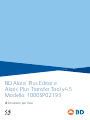 1
1
-
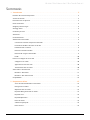 2
2
-
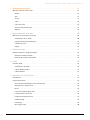 3
3
-
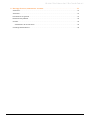 4
4
-
 5
5
-
 6
6
-
 7
7
-
 8
8
-
 9
9
-
 10
10
-
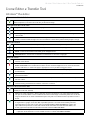 11
11
-
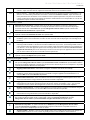 12
12
-
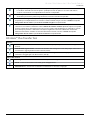 13
13
-
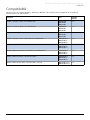 14
14
-
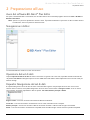 15
15
-
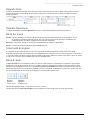 16
16
-
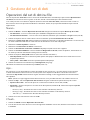 17
17
-
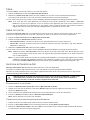 18
18
-
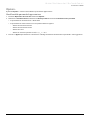 19
19
-
 20
20
-
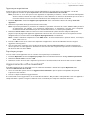 21
21
-
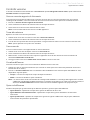 22
22
-
 23
23
-
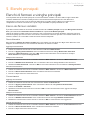 24
24
-
 25
25
-
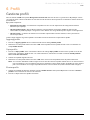 26
26
-
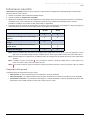 27
27
-
 28
28
-
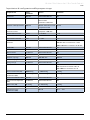 29
29
-
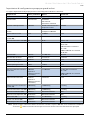 30
30
-
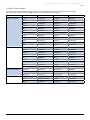 31
31
-
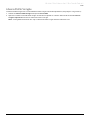 32
32
-
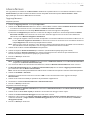 33
33
-
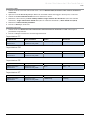 34
34
-
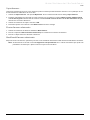 35
35
-
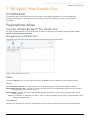 36
36
-
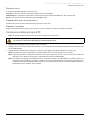 37
37
-
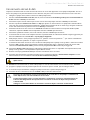 38
38
-
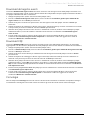 39
39
-
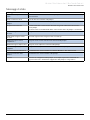 40
40
-
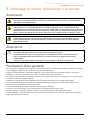 41
41
-
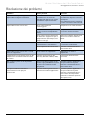 42
42
-
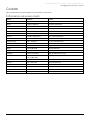 43
43
-
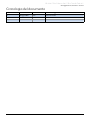 44
44
-
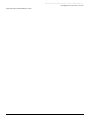 45
45
-
 46
46
BD Alaris™ Plus Editor e Alaris™ Plus Transfer Tool v4.5 Modello: 1000SP02193 Istruzioni per l'uso
- Tipo
- Istruzioni per l'uso
Documenti correlati
-
BD Alaris™ Plus Transfer Tool v4.5 Modello: 1000SP02194 Istruzioni per l'uso
-
BD Pompa a siringa Alaris™ (con software Plus) MK4 Istruzioni per l'uso
-
BD Pompa a siringa Alaris™ (con software Plus) MK4 Istruzioni per l'uso
-
BD Pompe a siringa Alaris™ (con software Plus) Istruzioni per l'uso
-
BD Pompa a siringa Alaris™ neXus CC Istruzioni per l'uso
-
BD Pompa a siringa Alaris™ neXus CC Istruzioni per l'uso
-
BD Alaris™ GH Guardrails™ Pompa a siringa Istruzioni per l'uso
-
BD Pompa a siringa Alaris™ PK Plus MK4 Istruzioni per l'uso
-
BD Pompa a siringa Alaris™ PK Plus MK4 Istruzioni per l'uso
-
BD Pompa volumetrica Alaris™ GP (Guardrails™) (con software Plus) Istruzioni per l'uso